Pingdom Monitor
DESCRIÇÃO
Considere que o IFPB está com uma demanda técnica relacionado ao suporte de seus serviços na Internet, no qual foi exigido realizar uma análise e acompanhamento dos serviços mantidos pela instituição, como o Q-Acadêmico, SUAP, Portal do IFPB, etc. Ao analisar o mercado foi possível encotrar muitos ferramentas que atendiam essa demanda.
Uma opção considerada interessante foi o Pingdom, que é uma ferramenta de monitoramento de desempenho de Websites, com suporte a geração de métricas e relatórios sofisticados. Contudo, o preço de sua licença não está previsto no orçamento da instituição, além disso, de todos o recursos oferecidos, a funcilinalidades mais essencial no momento seria a de visualização de algumas métricas de disponibilidade.
Então, diante dessa problemática, a DTI abriu um processo de seleção com os alunos do IFPB para recrutar alguém com domínio no tema, e que pudesse criar um pequeno sistema de monitoramento Web.
A princípio já foi disponibilizado por um funcionário do setor um layout inicial de como seria o sistema no arquivo code.zip, mas, a ideia é que no final a página fique semelhante ao da Figura 1. Portanto, cabe a você candidato continuar o desenvolvimento através das questões que serão levantadas a seguir.
Figura 1 - Layout da página
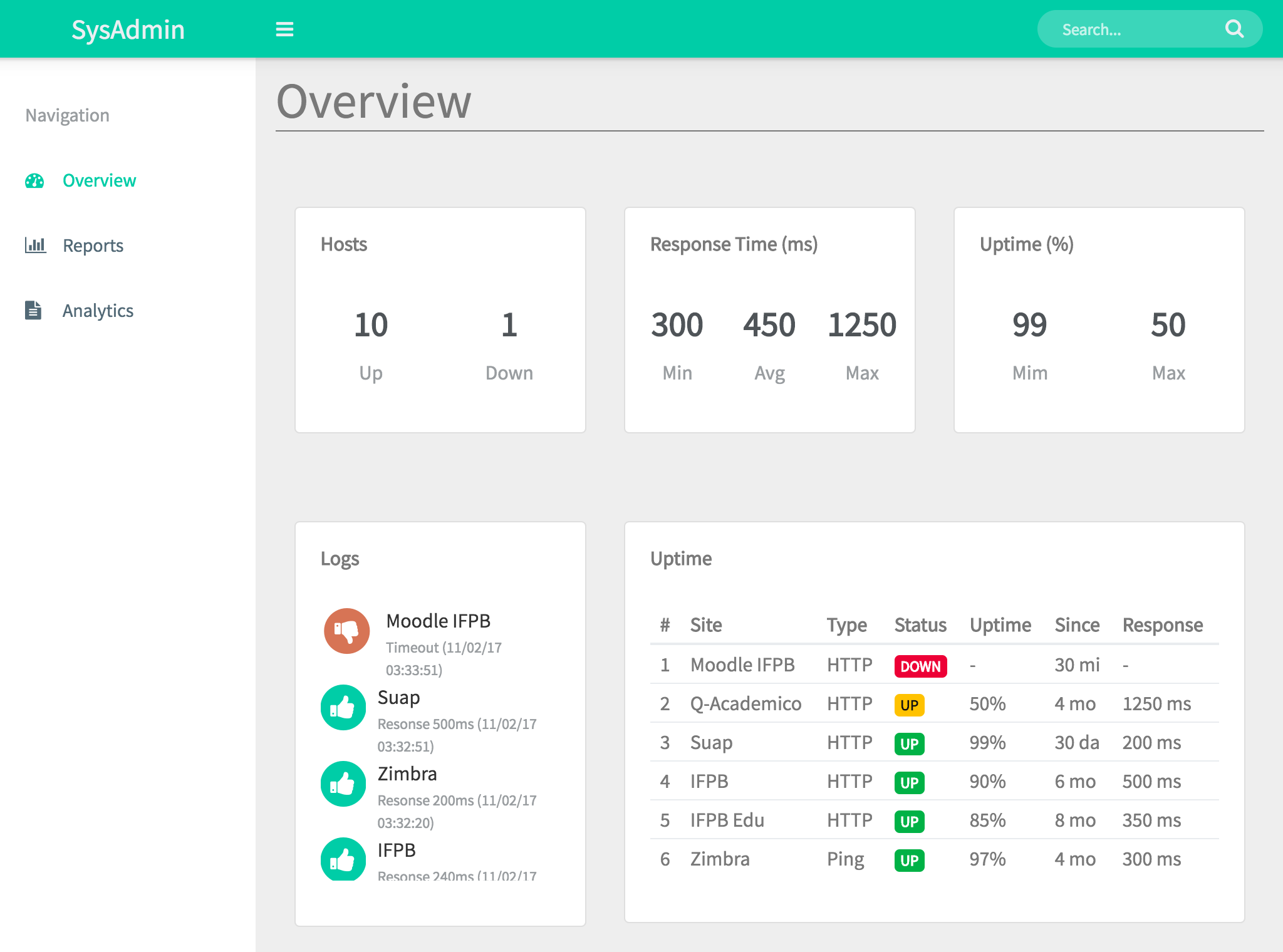
Para facilitar esse processo, o desenvolvimento será distribuido em componentes e alguns conteúdos serão previamente disponibilizados por meio do arquivo obtido, por exemplo, um dos componentes será o painel de registros de monitoramento (Logs), e como ponto de partida, os arquivos disponibilizados já oferecem algum conteúdo para a criação de estruturas e estilização do painel, respectivamente em code/index.html e code/css/custom.css.
Observação: A princípio deve ser entregue ao menos o Componente 4 ou 5.
COMPONENTES
COMPONENTE 1 Crie o conteúdo do Painel de Hosts no arquivo code/index.html, especificamente em TODO Hosts:
<!--
TODO Hosts
10 Up
1 Down
-->
mas considerando que:
- O painel será construíndo usando um
carddo Bootstrap que ocupará 1/3 domain. - O título do painel deve ser feito com um
h4.card-titlede tamanho16px, negrito de600, altura de linha de16pxe margem inferior de30px; - A classe
counterdeve possuir a cor#505458; - O conteúdo do painel
10 Updeve seguir a estrutura:
<div>
<h3 class="counter">10</h3>
<p class="text-muted">Up</p>
</div>
- O painel deve apresentar a disponsição conforme a Figura 2.
Figura 2 - Painel de Hosts
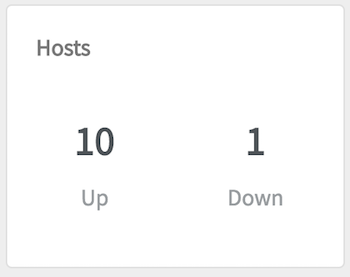
COMPONENTE 2 Crie o conteúdo do Painel de tempo de resposta no arquivo code/index.html, especificamente em TODO Response Time (ms), mas considerando os estilos do Componente 1 e a aparência da Figura 3:
Figura 3 - Painel do tempo de reposta
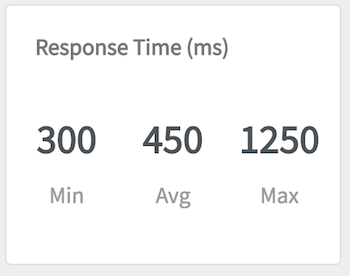
COMPONENTE 3 Crie o conteúdo do Painel de tempo de disponibilidade no arquivo code/index.html, especificamente em TODO Uptime (%), mas considerando os estilos do Componente 1 e a aparência da Figura 4:
Figura 4 - Painel do tempo de disponibilidade
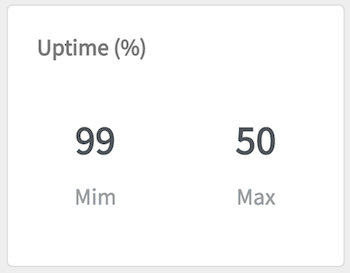
COMPONENTE 4 Crie o conteúdo do Painel de registros de monitoramento (Logs) no arquivo code/index.html, especificamente em TODO Logs, mas considerando a aparência da Figura 5:
Figura 5 - Painel de Hosts
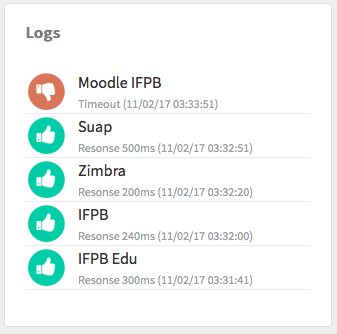
e as seguintes observações:
- O log que estiver com falha de exibir o ícone do font-awesome
fa-thumbs-downcom cor#cc7c5d, já o de sucesso deve usar o íconefa-thumbs-upe cor#57c5a5. Obs: para deixar o ícone arredondado veja esse exemplo. - Adicione um distânciamento entre os ícones e a descrição à direita.
- Crie a seguinte estrutura para descrção do log:
<div>
<p class="name">Moodle IFPB</p>
<p class="response">Timeout (11/02/17 03:33:51)</p>
</div>
- Em nome
.namedeve-se configurar a cor#333333, a altura de linha de1.6e zerar as margens. - Na resposta
.responsedeve-se configurar a cor#9a9da0, o tamanho de fonte de12pxe zerar as margens. - Em cada log deve haver uma borda inferior de
1px solid #e9ecef, com exceção do último log.
COMPONENTE 5 Crie o conteúdo do Painel da tabela dos registros de disponibilidade no arquivo code/index.html, especificamente em TODO Uptime, mas considerando a aparência da Figura 6:
Figura 6 - Painel da tabela dos registros de disponibilidade
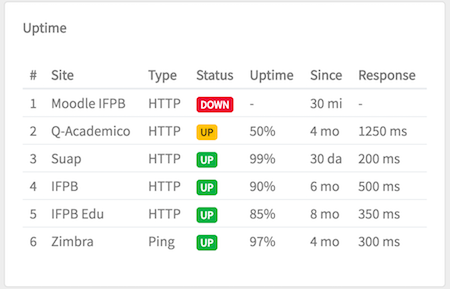
e as seguintes observações:
- Crie um tabela conforme o estilo do Bootstrap.
- Na coluna status, os dados devem ser estruturados com
badgedo Bootstrap. - As bordas devem ser preservadas conforme a Figura 6.
- Aplique o recúo interno de
.2rem .5remnas células da tabela